Защо се появява проверка на проверката на грешката на данните за пула на DMI и как да я поправим

- 4057
- 246
- Ms. Jimmie Douglas
Когато компютърът се включи, в долната част на екрана за няколко секунди или дори по -малко надписът "Проверка на DMI басейна" се появява. В същото време компютърът прави нещо, като отбелязва напредък и след това продължава да стартира операционната система. Но понякога има неприятна ситуация - компютърът "замръзва" на тази стъпка и не реагира на никакви действия. Това може да се повтори след рестартиране, което показва сериозен проблем. Трябва по някакъв начин да бъде решен, в противен случай компютърът се превръща в напълно безполезно парче желязо.

Проверка на елиминиране на грешка в данните на DMI Pool.
Какво е проверка на данните от пула на DMI
Грешка при проверка на етапа на данни за пула на DMI означава, че е имало проблем с всяко компютърно оборудване. Факт е, че в началото той провежда различни тестове и проверки на устройства, като прави SO таблицата DMI таблица. В бъдеще, въз основа на тази таблица, операционната система ще определи кое оборудване е налично, кои портове използва и кои остават безплатни, което помага да се разпределят ресурси в бъдеще. „Проверка DMI“ означава проверка на таблицата DMI и именно този процес се случва, когато на екрана се появи такъв надпис на екрана. Ако не свърши, тогава някакво устройство работи неправилно или изобщо не работи - тогава компютърът и „окачва“.
Причини за грешка
Компютърът "замръзва" на етапа на данни за проверка на DMI, когато някои от устройствата работят неправилно или повреда. Той не отговаря на заявки или реагира неправилно и такава проверка може да продължи вечно или да спре след няколко минути със съобщение за грешка. Може да има доста причини за това. Понякога процесът на проверка на DMI Pool виси при зареждане, въпреки че преди това всичко работи добре. Това се случва, ако е свързано някое периферно устройство и то не се разпознава. Друга често срещана причина е да почистите компютъра от прах, когато можете случайно да нараните някаква такса и да нарушите контакта му. Можете случайно да преместите всеки конектор на дънната платка или например на твърд диск и да го изключите изцяло или отчасти. Друга често срещана причина, когато компютърът не е възможен, е надстройка, тоест инсталиране на допълнителни устройства или подмяна на тях. Тези устройства могат да бъдат идентифицирани неправилно или не са специално подкрепени от тази дънна платка или изобщо дефектни. Естествено, стартирането в този случай също ще зависи от проверка на етапа на DMI Pool Data.
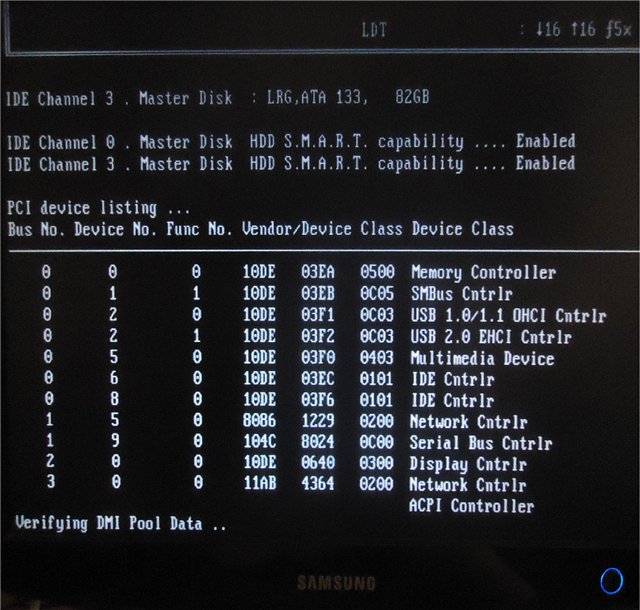
Вината за всичко може да бъде BIOS, по -точно - неговите грешни настройки. Тогава може да помогне за мигането му, въпреки че често е достатъчно само за изпускане на настройките по подразбиране. Понякога изисква подмяна на батерията, която захранва BIOS, особено ако е работила няколко години - с течение на времето става неспособно да се поддържа правилното напрежение и настройките могат да бъдат загубени по различни начини. Понякога виновникът е захранване. Първо трябва да го подозирате, ако самият компютър се включи след изключване или изключване от няколко опита. Захранването може да не осигурява желаните напрежения, поради което силата на някои устройства може да страда и затова те работят неправилно.
Съвет. Причината е и доста банална - когато беше направена обичайната инсталация на прозорци, но от повреденото разпределение. Така че могат да се появят неизправности и той просто ще спре да бъде идентифициран. Между другото, появата на "счупени" сектори на твърдия диск също може да даде такъв резултат. И те могат да се появят, включително от силен удар до работещ компютър.Как да поправите замразяването на проверка на данните за пула на DMI
Методите за коригиране на проблема зависят от причините, които го причиниха, и има много от тях. Ако обаче не са елиминирани, компютърът в проверка на етапа на DMI Pool ще продължи. Преди да започнете работа, е полезно да отговорите на следните въпроси:
- Имаше ли някакви манипулации в тялото на компютъра - почистване, инсталиране на нови устройства или подмяна на стари? Проверете всички конектори на вътрешни устройства - изключете ги и ги свържете отново. Нови устройства за премахване и вижте дали грешката е изчезнала, опитайте се да ги свържете с други подобни конектори или слотове. Можете да изключите целия излишък и да се свържете на свой ред, като проверявате натоварването всеки път (връзката се извършва, когато захранването е изключено от мрежата!).
- Дали са свързани нови периферни устройства, например USB-Winchester или други? Трябва да ги изключите и да се опитате да стартирате. Ако проблемът е изчезнал, опитайте да свържете устройството към друг порт.
- Дали от новата дистрибуция е инсталирана нова система? Необходимо е да се форматира твърдия диск и да се инсталира системата от доказано разпределение, от друг диск или флаш устройство.
- Дали системата часовниците са били спонтанно нулиране спонтанно? Най -вероятно напрежението на батерията, което захранва BIOS и настройките паднаха изхвърлено. Веднъж на няколко години тази батерия трябва да се променя.
- Случва ли се, че компютърът не се включва при първия опит, но вместо да изключва, започва да се рестартира? Определено трябва да промените или поправите захранването. Можете да изключите допълнителното, особено енергийното -интензивно устройства - DVD устройство, например, и да проверите изтеглянето отново. Ако проблемът е изчезнал, така или иначе трябва да направите захранване, в противен случай проблемите могат да станат много по -сериозни.
Причините за решаването на разглеждания проблем са доста очевидни и прости. Ако всички те не са подходящи, можете да опитате да изпуснете настройките на BIOS, това често помага и DMI таблицата е изградена правилно след това.
Нулиране на настройките на BIOS
Ако проверка на грешката на данните на DMI Pool се появи без видима причина, спомената по -горе, тоест не сте свързвали нищо или сте отворили тялото на компютъра, тогава можете да опитате най -лесния метод - нулирайте настройките на BIOS. Какво да правя в този случай? Въведете BIOS, когато стартирате компютър с помощта на клавиша Delete или F2 (кой ключ е необходим за вас - зависи от модела на дънната платка или лаптопа). Някои модели използват друг ключ - трябва да прочетете инструкциите или да проверите в интернет. В BIOS на видно място, обикновено там, където горещите ключове обикновено са посочени за запазване и изход, има настройка на BIOS за зареждане по подразбиране - Изтеглете настройките по подразбиране. Използвайте това и запазете настройките, обикновено F10. Сега можете да излезете и да рестартирате компютъра. Доста често проблемът се решава. В същото време погледнете в списъка на BIOS, дали твърдият диск е определен - името му трябва да бъде написано на един от портовете на SATA. Ако в списъка на дисковете няма твърд диск, може би проблемът е в него. Това също често се дължи на грешки на твърдия диск, а някои модели са просто ненадеждни и не работят дълго време.
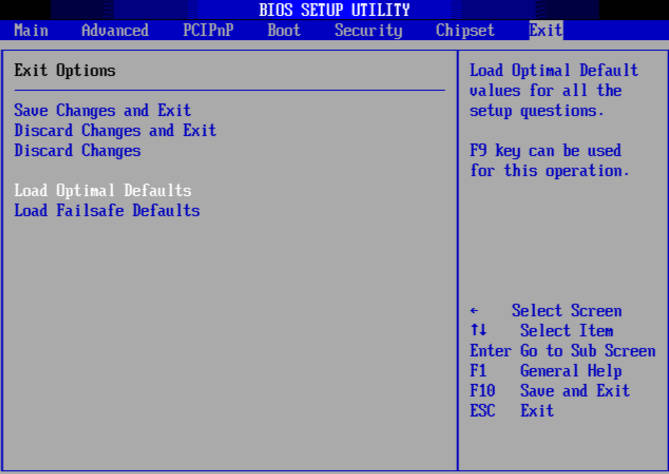
Изтрийте или поставете стария компонент на компютър
Понякога премахването на един от компонентите на компютъра решава проблема. Например, полезно е да изключите вторичните устройства - всички ненужни периферни устройства като принтер, скенер, уеб камера и т.н. P. Можете да изключите DVD устройството, въпреки че проблемите му рядко причиняват грешка. Но твърдият диск трябва да бъде изключен и да се види дали DMI проверката преминава без него. Разбира се, тогава ще има съобщение, че няма зареждащ диск, но ще бъде след и няма значение само по себе си. Ако твърдият диск не е идентифициран, можете да опитате да го тествате на друг компютър или да го замените с умишлено работещ, за да изясните ситуацията. Ако грешката е останала без твърд диск, можете да отидете по -нататък - премахнете видеокартата и свържете монитора към вградения -in, ако е наличен.

Ако са инсталирани няколко диапазона на RAM, можете да ги премахнете и да проверите един в различни слотове. Можете също да премахнете всички допълнителни PCI слотове и да ги инсталирате последователно, като проверявате товара всеки път. Така че можете да идентифицирате кое от устройствата не работи, проверка на данните за пула на DMI. Понякога компютърът замръзва след надграждане - заменяйки някое устройство с друго, по -мощно и модерно. Въпреки това, дънната платка може да не го поддържа и след това само връщането на старото устройство на негово място ще помогне за коригиране на грешката. Например, някои диапазони на RAM могат да работят само на дъски на AMD, докато други - на Intel, а след това не на всички.
Почистване на CMO
Понякога хардуерният метод за почистване на CMO също може да бъде полезен - това също е изхвърляне на настройките на BIOS, но не програмно, както е описано по -горе, но хардуер. Така че настройките са гарантирани да бъдат нулирани до фабричните стойности. Не забравяйте обаче, че след това ще е необходимо да се направят някои настройки отново, в противен случай системата няма да работи с оптимална производителност и дори не може да се зареди. Това обаче може да реши проблема.
Важно. Следните действия трябва да се извършват, когато компютърът е изключен!До голяма кръгла и плоска батерия, която захранва чипа, където BIOS съхранява настройките си и се нарича CMOS, има малък дву- или три-пинов конектор. Ако той има 2 контакта, тогава няма джъмпери и контактите просто трябва да бъдат затворени за няколко секунди, например, отвертка.

Ако конекторът е на три пин, тогава за един чифт контакти той има джъмпер - той също трябва да бъде пренареден за няколко секунди до още няколко контакта, за да се използва безплатно, а след това джъмперът се връща на мястото. В резултат на това BIOS ще се върне към оригиналните, фабричните настройки и DMI таблицата ще бъде създадена отново. Може би този път всички устройства в него ще бъдат посочени правилно.
Проблем ли беше със замръзване на компютъра веднага след включване? С какво устройство е свързано и как сте решили проблема? Споделете опит в коментарите, той определено ще бъде полезен!
- « SMSS процес.Exe е вирус или системен файл
- Корекция на USB устройството през текущото състояние, открита грешка »

